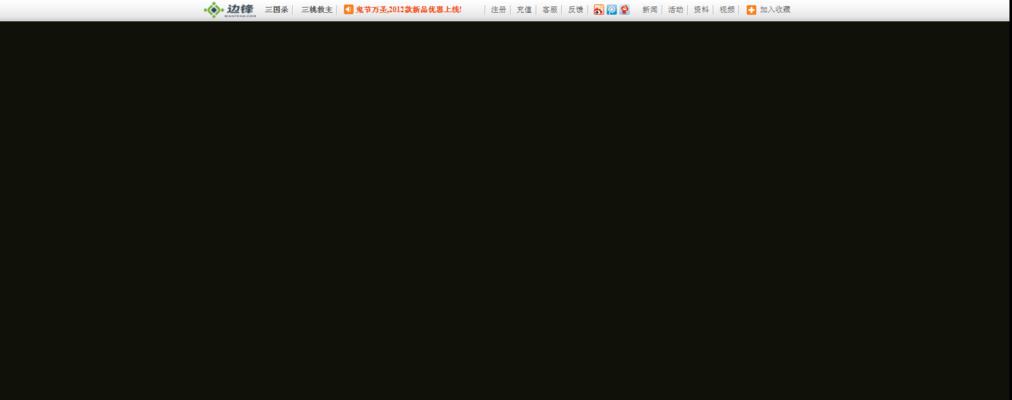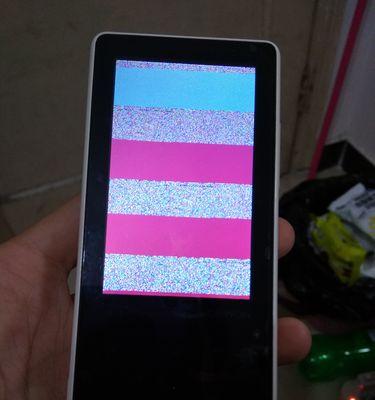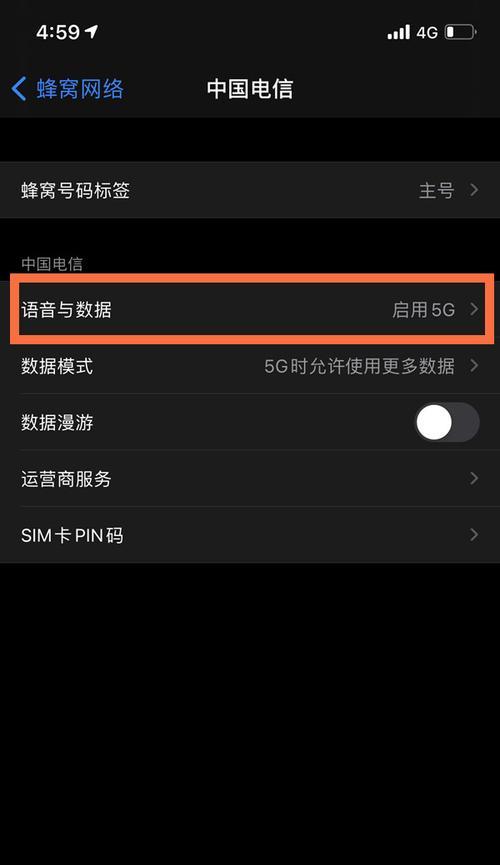随着智能手机的普及,苹果应用商店已经成为许多人获取应用程序的首选。然而,一些用户可能会遇到下载软件时一直转圈的问题,导致无法正常下载所需的应用。本文将为你介绍一些有效的解决方法,帮助你解决这个困扰。
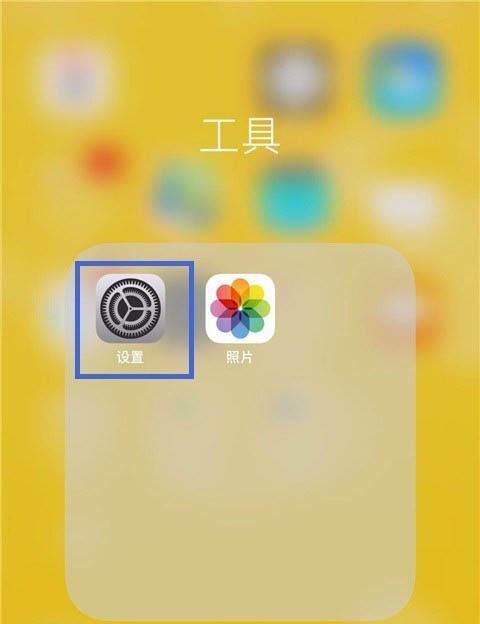
一:检查网络连接是否稳定
确保你的手机或其他设备连接到一个稳定的Wi-Fi网络或数据网络上,因为不稳定的网络可能导致下载过程中出现问题。
二:尝试重新启动设备
有时候,重新启动你的设备可以解决一些小问题,包括下载软件时出现的转圈问题。
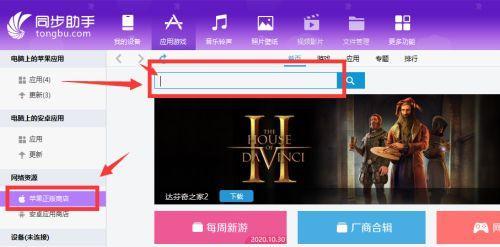
三:检查存储空间是否足够
如果你的设备存储空间不足,那么无法下载新的应用程序。前往设置->通用->iPhone存储空间(或者iPad存储空间)来查看可用空间,并清理不需要的文件或应用程序。
四:检查苹果服务器状态
有时候,苹果服务器可能会出现问题,导致无法正常下载应用程序。在这种情况下,你可以前往苹果官方网站或其他苹果用户论坛上查看服务器状态。
五:尝试退出并重新登录AppleID
有时候,登录AppleID可能会出现问题,导致无法正常下载应用。尝试退出当前的AppleID并重新登录,然后再次尝试下载。
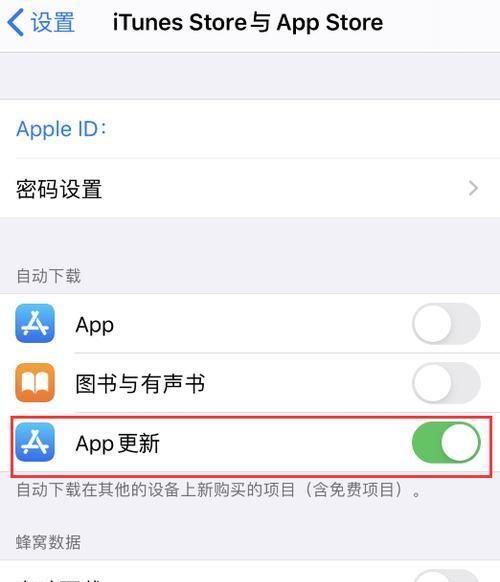
六:清除AppStore缓存
AppStore缓存也可能导致下载过程中出现问题。前往设置->通用->iPhone存储空间(或者iPad存储空间),在页面底部找到AppStore并点击清除缓存。
七:检查下载限制设置
有时候,设备上的下载限制设置可能会阻止你下载新的应用程序。前往设置->屏幕时间->内容和隐私限制来检查下载限制设置并进行相应调整。
八:更新操作系统版本
苹果系统的新版本通常会修复一些已知问题,包括下载软件时的一些问题。前往设置->通用->软件更新来检查是否有可用的系统更新。
九:尝试使用iTunes进行下载
如果在手机上无法正常下载应用程序,尝试使用iTunes在电脑上进行下载。将设备连接到电脑上,并使用iTunes来搜索并下载所需的应用。
十:尝试重置网络设置
有时候,网络设置可能会出现问题,导致无法正常下载应用。前往设置->通用->还原->重置网络设置来尝试重置网络设置并重新连接网络。
十一:检查AppStore地区设置
如果你的AppStore地区设置不正确,可能会导致无法下载某些应用程序。前往设置->iTunesStore与AppStore来检查地区设置,并确保它与你所在的地区相匹配。
十二:联系苹果客服支持
如果尝试了上述方法仍然无法解决问题,可以联系苹果客服支持寻求进一步的帮助。他们可能会为你提供个性化的解决方案。
十三:参考其他用户的解决方案
在苹果用户论坛或社交媒体上,你可能会找到其他用户分享的类似问题的解决方案。参考这些经验,或者向其他用户请教,以寻求更多帮助。
十四:注意安装未知来源的应用
下载和安装来自未知来源的应用可能会导致设备安全问题。在下载任何应用之前,请确保它是来自可信的来源,并具有良好的用户评价。
十五:
通过检查网络连接、重新启动设备、清理存储空间、检查苹果服务器状态、重新登录AppleID、清除AppStore缓存、调整下载限制设置、更新操作系统版本、使用iTunes下载、重置网络设置、检查AppStore地区设置、联系苹果客服支持、参考其他用户的解决方案以及注意安装来源可信的应用,你可以解决AppleStore下载软件一直转圈的问题,并顺利下载所需的应用程序。